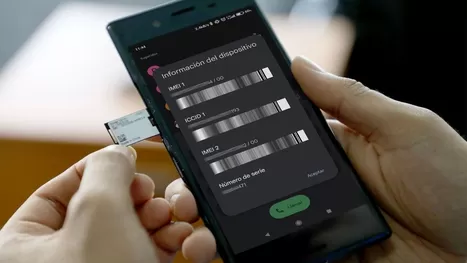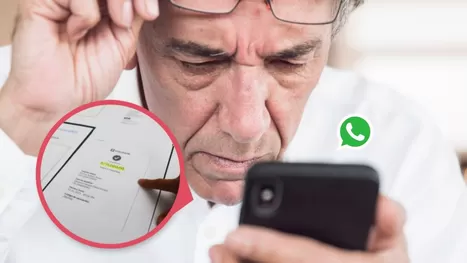¿Cómo ponerle contraseña a un USB o disco duro externo?
Evita el robo de documentos importantes o la pérdida de imágenes personales. Así puedes proteger tu memoria USB de personas malintencionadas

Peor que perder tus imágenes y documentos personales de un USB o disco duro externo, es dejarlos en manos de personas malintencionadas. Por ello, si eres de los que suele perder estos dispositivos, debes saber que existe una forma de proteger su contenido.
Lee: [Así puedes recuperar tus archivos borrados de un USB]
Encriptar una memoria USB o disco externo es una gran alternativa para prevenir el robo de información importante. Es decir, bajo la seguridad de una contraseña.
1. Apple FileVault
Esta es una aplicación gratuita para aquellos clientes de Apple. FileVault te permite cifrar discos y memorias externas, de manera efectiva.
Al descargar esta aplicación, solo debes abrir Finder y conectar el USB a tu Mac. Una vez que el sistema lo reconozca, deberás hacer clic derecho y seleccionar la opción de “Encriptar”. Una vez que elijas una contraseña, el disco externo o USB quedará cifrado.
2. BitLocker
En el caso de Windows 10, el sistema operativo de Microsoft permite cifrar estos dispositivos a través de BitLocker, una alternativa que encripta todo contenido y solo te brinda acceso si escribes una contraseña.
Para activarlo, primero debes buscarlo en la parte inferior izquierda de tu pantalla, en el ícono de lupa. Te llevará a una ventana, en donde te aparecerá la opción de activación.
Luego, al introducir el dispositivo en la computadora, deberás hacer clic derecho y seleccionar la opción “Activar Bitlocker”. Te pedirá elegir una contraseña, después debes seleccionar “Encriptar” y listo.
Lee: [Así puedes cambiar las contraseñas del WiFi desde tu celular]

Lee: [¿Cómo saber si una página de Internet almacena tu contraseña?]
3. USB Safeguard
Funciona de la misma manera que los sistemas anteriores. Su descarga es gratuita, pero puede proteger dispositivos con una capacidad máxima de 4GB. Si deseas proteger memorias más grandes, deberás acceder a la versión Premium.
La ventaja es que te ayuda a recuperar tu contraseña, en caso la pierdas y, además, cuenta con la opción de bloquear el dispositivo desde cualquier PC Windows.
4. Rohos Mini Drive
Para usar este programa, deberás descargarlo en tu computadora con Windows. Una vez instalado, deberás conectar tu memoria USB o disco externo, hacer clic en “Cifrar la unidad” e introducir una contraseña.
Dependiendo del tamaño del dispositivo, el proceso de cifrado puede tardar unos minutos, pero al final el USB quedará protegido mediante contraseña.

Fuente: BBC Mundo
Lee también: [Así puedes recuperar archivos borrados de un celular Android]